excel2010中使用绝对引用的教程
发布时间:2016-12-02 21:02
相关话题
Excel中的绝对引用具体该如何使用绝对引用,接下来是小编为大家带来的excel2010中使用绝对引用的教程,供大家参考。
excel2010中使用绝对引用的教程:
绝对引用步骤1:打开Excel2010,单击【文件】菜单,选择【选项】子菜单。
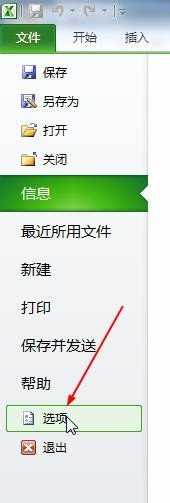
绝对引用步骤2:在弹出的"Excel选项"中选择【公式】标签。
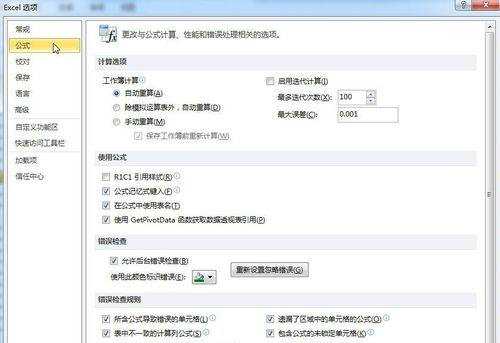
绝对引用步骤3:去掉"R1C1引用样式(R)"前面的复选框,点击【确定】。
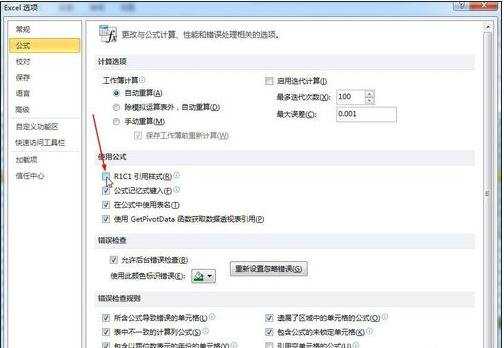
绝对引用步骤4:返回到Excel工作表中,测试一下。比如我们现在要将B7单元格的内容绝对引用到B19单元格中,在B19单元格中输入"=$B$7"。
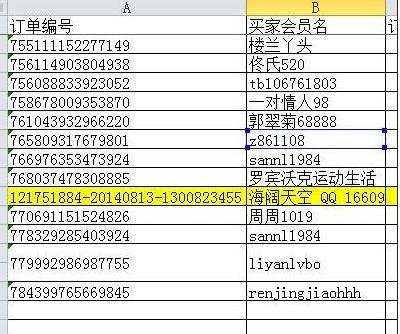
绝对引用步骤5:按回车键,会发现B19单元格的内容和B7单元格的内容是完全一样了。
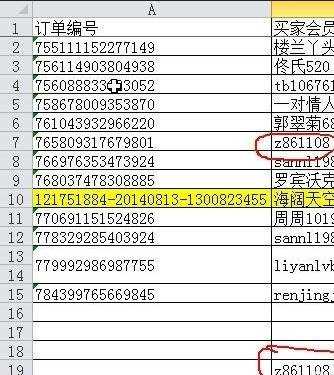
绝对引用步骤6:再将B19单元格的内容复制到任意其他单元格,发现内容还是和B7单元格的内容一样,不会发生改变,说明绝对引用已经成功。
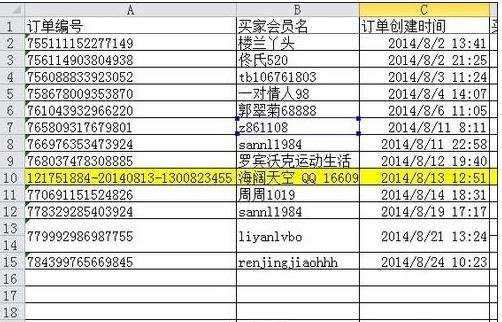
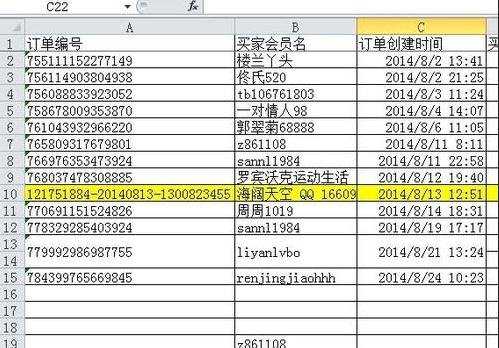
看了excel2010中使用绝对引用的教程还看了:
1.excel2010怎么使用绝对引用
2.excel2010绝对引用的方法
3.excel中绝对引用的使用教程
4.excel的绝对引用怎么用
5.Excel2010怎么使用名称管理器
6.excel 2010基本使用的教程
7.excel2007 绝对引用的教程

excel2010中使用绝对引用的教程的评论条评论